

おはようございます!㈱ムラタの村田洋介です!
昨日は埼玉県で打合せを行いました。
横〇さま、千〇さま、お時間をいただきありがとうございました。
さて、スタッフ1名のPCを更新しました。
㈱ムラタでは私の独断でPCはThinkPadに統一しています。
■ThinkPadを使い続ける理由
①モデルチェンジしても変わらない使い勝手(※旧モデルとの比較を後述します)
②他のスタッフのCADを操作する時に自分のPCと同じように使える
③拡張性の統一(他のスタッフの机でもUSBーCを挿すと充電しながら拡張モニタに繋がります)
ただしスタッフ毎に要求するスペックが違うので、携帯性重視だったり、大画面モデル、タッチパネル付などスタッフの要望に沿った機種を購入しています。
今回は軽量14インチタイプのT14sとなります。
主な仕様は以下の通りです。
- CPU:Core i5-1135G7 2.4G 4C MB
- Onboard Memory:16G
- SSD:512G
- Display Shell :14インチワイド、マルチタッチ、IR&FHD

▲変わらない筐体は期待通りです!

開いてまず気が付いたのが電源ボタンと指紋認証が一体化したことです。
これにより電源を入れると同時に指紋認証を行い起動が可能できます!
さらに従来はプラスチックだったキー周りがアルミダイカストに変わっており質感が上がっています!

▲左側のインターフェースも全く変わっていません。

▲右側にはUSBポートがあります!これが産業機械には重要です!!

▲カメラカバーのThinkシャッターはデザインと一体感があり秀逸です!!
今回のモデルではスピーカーの位置がモニタとキーの間に変更になりました。

これはドルビーオーディオに対応したためと思います。
以前のモデルでは底面にスピーカーがついており、机に反射させて聞こえるようになっていました。
㈱ムラタのスタッフには出張に行ってもらうことが多いので、是非ホテルで映画や音楽を楽しんで欲しいと思います!!
最後に使いこまれた旧モデルと今回の機種を比較してみます!
見た目の違いはタッチパッドが若干大きくなったくらいでしょうか。
使用感は別として大きく変化しないデザインは「中身で勝負」と言っているようです!!

▲T14s(左) T495s(右)
おはようございます!㈱ムラタの村田洋介です!
本日は祝日ですが私は製袋機の出荷の立ち合いのため出勤しております!
曇り空ですが雨が降らないことを期待しています!!
さて、今回の㈱ムラタで導入したPCThinkPadX390についてX1Carbon2018と比較してみます!

▲左がX1Carbon、右がX390です!
X390の方が幅が若干狭いので、ディスプレイとキーボードの『ほ』『へ』『@』『[』『け』『む』が小さくなっています。

▲上がX390、下がX1Carbon
重ねてみると、約10mmほど小さくなっています。

▲イヤホンジャックの位置が異なり、USB端子の位置は同じです!(上X390、下X1Carbon)
厚みはほぼ同じでX390の方が1mm程度厚くなります。

▲イヤホンジャック以外は配置は同じです!(上X390、下X1Carbon)
テレワークなどでイヤホンを有線接続する際にPCの右側に挿すと、ケーブルがマウスと干渉する恐れがあるのでX390の左側にイヤホンジャックがあるのが正解だと思います!
次回のPC紹介ではテンキー付きのThinkPadT590のインプレッションを紹介したいと思います!!
最後になりますが㈱ムラタはオンライン展示会に出展しています!!
㈱ムラタの雰囲気が分かる動画になっています!!是非ご覧ください!
おはようございます!㈱ムラタの村田洋介です!
昨日はスタッフ3名が出張、1名がお休みでした。
年度末に向けて慌ただしくなってきております!
私も税理士さんと話をしたり、設備投資についての
さて、社内で情報やデータを共有していますが、中には秘匿性の高い情報があります。
この場合ファイルへのアクセスを制限すること以外に、パスワードで保護
しています。
Excelの場合は以下の手順です。
『ファイル』→『情報』→『ブックの保護』→『パスワードを使用して暗号化』→『パスワードを入力』→『確認パスワードを入力』→ブックを保存

▲ブックの保護が選択されると色がつきます!
これで閲覧にはパスワードが求められますし、ファイルも暗号化されます。
話は変わりまして、(株)ムラタはスタッフのパソコンをLenovoThinkPadに統一しています。

▲今回導入したThinkPadX390
パソコンがモデルチェンジしても使い勝手が変わらない点が気に入っており、私が社長をしている間はこの点は変わらないと思います。
ただ反省点が1つあります。
スタッフ全員がThinkPadT14Sを使っていたことです。
10点マルチタッチを共通仕様として、業務内容を考慮したCPUやメモリーを選択していました。
ただしスタッフの働き方を見ると、ThinkPadをクラムシェルモード(外部モニタ、外部キーボード)で使用していたり、持ち運びが多かったりと使い方が違うのです。
そこでThinkPadの中で一回り小さいX390や一回り大きいT590など個人の使い方を聞いたうえでパソコンを決めました!!
それぞれのPCのインプレッションは機会をつくり紹介していきます!!
最後になりますが、ただいまオンライン展示会を開催中です!
是非ご覧ください!
こんばんは!㈱ムラタの村田洋介です!
昨日は山梨県よりご来社がありました!
製袋機の立会いのためでした!
浅〇社長、渡〇さま、ご来社ありがとうございました!!
さて、パソコンをお使いの方であれば、トラブルに見舞われることがあると思います。
私も㈱ムラタで働き始め20数年の間で様々なトラブルがありました。
直近では2日前、その前は約3年ほど前でしょうか。
私のPCは2018年モデルのThinkPadX1Carbonです。
2日前のトラブルはPCの電源が入らなくなるもので、出張から帰り会社で仕事を2時間ほどしました。
その後帰宅し、夕食後に再度仕事を再開しようとしたところPCが起動しないトラブルが発生しました!!
個の場合、バッテリーを取り外し再度バッテリーを装着するという対処方法があるのですが、自宅に精密ドライバーがないことに気が付きました!
そこで翌朝は早めに出社をし、裏蓋をあけてバッテリーを一旦取り外しました!!

ちなみに、(株)ムラタのスタッフのPCはすべてThinkPadに統一してあるので、他のスタッフでも同様のトラブルがあった際に対処の方法を共有することができます!!
今回のトラブルも他のスタッフが同様のトラブルがありました!!
その時の様子は2020年6月27日『ThinkPadT460Sの電源が入らない!!』にてブログになっています!!
おはようございます!㈱ムラタの村田洋介です!
今週になり寒くなってきました。
眠る際にはオイルヒータが欠かせなくなってきました。
さて、(株)ムラタではスタッフ全員がLenovo製ThinkPadを使っております。
現場で使用することも多くPC本体が汚れることも多々あります。
特にトラックポイントと呼ばれる赤ポチがゴム製なので固くなります。
そこで、この赤ポチを交換します。

▲左が使用済み、右が新しいものです!
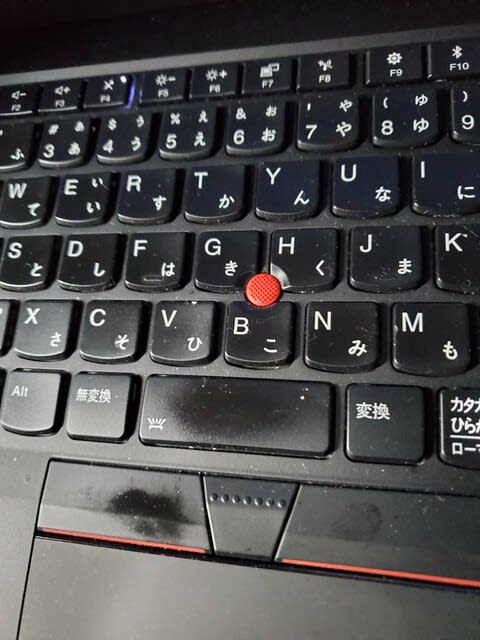
▲新しくなったトラックポイントで使いやすくなりました!!
おはようございます!㈱ムラタの村田洋介です!
㈱ムラタでは全員がThinkPadを使っています!
これは私のこだわりで、例えば出張先で作業をしなければならない際に貸し借りしても使い勝手が変わらないからです。
その代わり、マウスや外付けキーボードは好きなものを選んでもらっています。
さて、スタッフが『スミマセン💦パソコンにコーヒーを溢しました』と言ってきたのは10月のことです。
『机の上が整理整頓できていないからだよ』と内心思いつつも、『同じ失敗を繰り返すなよ』とエンジニアが良く言うセリフを言って修理に出しました。
今回は購入してまだ数ヶ月しか経過していないので、修理対応としました。

▲戻ってきたPCは新品のようになっていました!
今回は人的ミスで起こった事故でしたが、今後ウイルスい感染や自然災害を考慮するといつでもデータを復帰できる状態にしておくべきです。
PCの共通化、データのクラウド化を進めておいたので修理期間中も仕事に影響はでませんでした!!
最後に、私のPCのキーボードの中心にあるトラックポイントと呼ばれる通称赤ポチですが、こちらも全員共通なので定期的に交換しています!

おはようございます!㈱ムラタの村田洋介です!
昨日は都内よりお客様の来社がありました。
藤〇さま、ありがとうございました!!
さて、今週はスタッフのPCの電源が入らない不具合が発生しました!
電源ボタン長押しをしての再起動も出来ません。
昔の携帯電話(スマホでないもの)なら、電池を取り外し再起動を試むところですが・・・。
と言う訳で、やってみました!!

裏ブタを取り外して、『これがバッテリーか~』などと言いながら分解しました。
『昔社長のパソコンもバッテリー交換しましてよね?』と昔話に花を咲かせつつ、作業していきます!
㈱ムラタではスタッフ全員のPCをThinkPadにしているのは、このように分解できるからです。
amazonでもバッテリーを売っておりますが、純正品以外を使うと純正品を使うよう表示がでることがあります。
約5分で無事作業が終わりました!
もちろん動作も復活しました!!
おはようございます!(株)ムラタの村田洋介です!
本日は数年に一度の雨と言うことで、神奈川県では24時間で150mm程度の雨量が予想されています。
8:30の出勤時間に近づくにつれ雨足が強まってきました。
因みに日本では直径20cmの受水器に溜まる水量を計測しているそうです。
さて、(株)ムラタではスタッフ全員のパソコンをThinkPadに統一しています。
現場での操作性と堅牢性を考慮してのことですが、ThinkPadアイコン的な存在がキーボード中央にある赤ポチです!

正式には「トラックポイント」と言い、2004年までThinkPadを開発販売をしていたIBM社が開発しました。
依頼元はNASA。
アポロ計画で無重力状態で使えるポインティングデバイスを作る目的でした。
確かに宇宙ではマウスは浮いてしまい使えませ!!
ところでこの「赤ポチ」ですが、社内では「梅干し」と呼んでいるスタッフがいます。
1992年にThinkPadを開発したIBM大和研究所では『松花堂弁当』をイメージして筐体を作ったとのエピソードが残っております。
そうすると『フタ(ディスプレイ)を開けると「梅干し」がある』のは間違いではないような気がします(笑)
お後がよろしいようで!!
この赤ポチを社内では梅干しと呼んでいるスタッフがいたり、私のようにトラックポイントと正式名称で呼んでいたり様々です。
こんばんは!株式会社ムラタの村田洋介です!
昨日は先週あたらしく更新したPCの完全移行期間の最終日と位置づけ、通常の使用をしながら問題点を洗い出しました。
今回の不具合に関連する従来のPCとの違う点は以下の1点です。
ウィルスセキュリティ:スーパーセキュリティ(従来はウィルスセキュリティゼロ)

▲スーパーセキュリティの設定画面
そして今回発生した問題点は以下の2点でした。
- 複合機のスキャン機能が使えない
- PCFAXが使えない
まず複合機のスキャン機能が使えない点ではウィルスセキュリティソフトが関係していました。
解決方法は2つあるのですが、ポート番号の設定を行いファイアーウォールに穴を空ける作業をしました。
次に、PCFAXが使えない点ですが、これはTCP/IPポートの追加と言う作業(ウィザード)を行いました。
またお客様のFAX番号のデータをクラウドで同期をさせるようにして、今後PCを変えても使えるようにしました。
PCを変えた機に、使い勝手を上げました!
またWindow10の機能について、新たに調べることができました!!
こんばんは!株式会社ムラタの村田洋介です!
何かと忙しいのですが、北海道出張中に古いパソコンから新しいパソコンへの移行を行いました!
今まではWindows7からWindows8へでしたのでWindows転送ツールを使って移行していました!
しかしwindows10は違います!!さすが何でもインターネットに繋がっている時代です。
今までと勝手の違う移行を行いました!

▲見た目にはわからない新しいThinkPadX1Carbonです!
私も多くのデータをパソコンに保存しているのですが、クラウドにも同じデータを保存しているのでこちらは一晩掛けてデータをダウンロードするだけで済みました!
次に使いやすい設定をと思ったのですが、こちらも同期機能が働いて勝手に前のパソコンと同じようになりました。
一部は自分で設定しなければならないのですが、これらは新しいPCの使い勝手を確認する儀式と思い少しずつ行いました。
さて、第6世代になったCore i7ですが、コアの数が以前使用していた第3世代の2コアから4コアに変わったので、CADソフトの立ち上げ時などにスペックの高さを実感することができます。
また赤外線顔認証を使ったWindowsHelloも使いやすく、電源を入れてから作業を開始するまでの時間が短縮されました。
USB typeCによる電源の接続に慣れていない(USBの小さな端子の強度が心配になります)のですが、そのうち慣れると思います!!
こんばんは!株式会社ムラタのムラタの村田洋介です!
ただいま仕様しているPCは約5年使用しているのですが、ついに買い替えの時期となりました。
届いた新しいThinkPadと使用していたものを比較すると、天板についた傷などが今までの過酷な環境での使用を物語っていました!

▲X1carbon第6世代(左)と今まで使用していたX1carbon第3世代(右)

▲若干小さくなりましたが、画面は大型化しています!
残念ながら忙しく、電源すら入れていない状態です!
仕事の相棒でもあるThinkPadと共にまた頑張りたいと思います!!
使用感などはまた別の機会にご紹介いたします!
こんにちは!株式会社ムラタの村田洋介です!
3連休はいかがお過ごしだったのでしょうか?
最年少スタッフは友人と長野県に旅行に行ったそうで、そば打ち体験をしてきたそうです。
その様子をお土産と共にまとめてくれました!!

▲スタッフの長野旅行とお土産!
さて、私はと言うと月曜日に社内のPCの変更を行いました。

▲ThinkPad T470Sです!
これで事務所内でPCを使用するスタッフの全てのPCがT470Sになり、各机にドッキングステーションを配置しているので、
どの机でもPCを使用することができるようになりました。
また電源ケーブルも共通なので、利便性が高まっています。
現場でもThinkPad X270を使用しております!!
こんばんは!株式会社ムラタの村田洋介です!
昨日は横浜市での作業を行いました!お休みの所お付き合いくださいました〇藤社長さまありがとうございました!
さて、私が使用していパソコンは2015年製ThinkPadX1Carbonを使用しています。
第三世代と言われ、X1Carbonでタッチパネルを搭載している珍しいモデルです。
※その後はX1シリーズが増え、タッチパネルを使いたい場合はX1CarbonYogaを選択する必要があります。
そのため、買い替えるタイミングを逃しているのですが、唯一の不満がバッテリーの駆動時間でした。
ThinkPadの特徴である、多くの部品の交換が自分でできる点はシリーズが新しくなっても変わりません。

▲HPにてバッテリーの取り外し方の手順を確認できます!
バッテリーはAmazonで購入して、手順通り交換してリフレッシュして、バッテリー駆動時間を確認してみると、7時間50分ほどです!!
古いバッテリーの2倍は駆動時間があります!1日の外出には十分な駆動時間です!!
こんばんは!株式会社ムラタの村田洋介です!
本日はお休みですが、株式会社ムラタでは数名のスタッフが休日出勤をしてくれております!!
さて、最近パソコンで作業をしている際に、PCが熱くなっていると思っておりました。
そして先週クーラーのない現場で作業をした際に、パソコンの起動などが遅くなる症状も出てしまいました。
対処方法は色々とあるのですが、最も基本的な方法であるファンの掃除を行いました。

▲まずは背面カバーを開けた状態!

▲ファンにつている埃を吸い取ります!
効果はてきめんで、膝の上で作業しても以前に比べて、熱いと感じなくなりました!!
ちなみに、株式会社ムラタのスタッフは皆、ThinkPadを使用しています。
これはモデルチェンジしても、基本的な以前のデザインを踏襲しているので、買い替えた際に戸惑うことなく使えるためです。
8月の連休前には1名のスタッフが買い替えを予定していますが、私は3年以上今のパソコンを使い続けています!
それくらい気に入っております!!













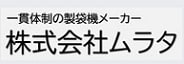











 ■左)改造前_右)改造後■
■左)改造前_右)改造後■





